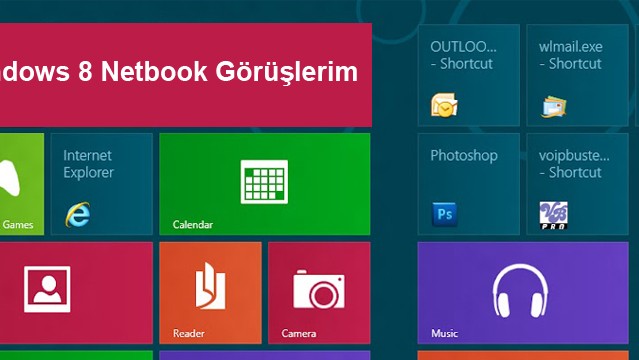
08 Kasım 2012
çözünürlük sorunu test Windows 8 netbook performansı
Netbook Windows 8 Denemesi
Windows 8 alışılmışın dışındaki bir takım özellikleriyle çok konuşulmuştu. Kaldırılan başlat menüsü yerine gelen Metro arayüzüne alışmanın zaman alacağı daha ilk günden belliydi. Nitekim öyle de oldu. Kullanıcılar Windows 8’e birer birer geçerken, metro arayüzüne alışmanın biraz zaman aldığı ancak alıştıktan sonra her şeyin daha rahat yapılabildiği şeklinde yorumlar geldi.
Ben de artık dayanamadım ve Windows 8’i deneme kararı aldım. (Gerçi betayı da denemiştim.) Denek olarak kullandığım sevgili netbook’uma (nam-ı diğer, ufaklık) Windows 8 64 Bit RTM İngilizce sürümünü indirip kurdum. Kurulumu elbette USB ile gerçekleştirdim. USB den boot etmek artık -eski yöntemlere göre- çok daha kolay. (Bkz: Windows 7 Boot USB/DVD programı). Netbook’un 1.66 GHZ lik minik işlemcisiyle 2 GB’lık yetersiz ram miktarından çekinsem de, tüm korkularım Windows’u kurmaya başlar başlamaz uçtu gitti.
Saatimi ayarladım, çerezleri hazırladım ve başladım kuruluma. Öncelikle kurulumun sandığımdan çok daha erken tamamlanması, daha ilk aşamadayken yüzümü bir hayli güldürdü. Packard Bell N570 model netbook’ta Windows 8 64 Bit tam 20 dk’da kuruldu. Bu süreye Windows yapılandırılması ve Metro Arayüzünün ilk girişteki basit ayarlamaları da dahil. 20 DK kapasitesi çok düşük el kadar bilgisayar için oldukça iyi bir süre. Microsoft’un tabletleri hedef alarak bazı değişiklikler yaptığı gün gibi ortada.
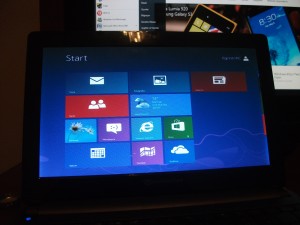
Kurulum tamamlandıktan sonra boğucu Metro Arayüzü’yle karşılaştım. Boğucu diyorum çünkü ilk kullanımda insan bilindik başlat menüsü düzenini istiyor.
Merakla önüme gelen her uygulamayı çalıştırmaya kalksam da başarılı olamadım çünkü ekran çözünürlüğü buna müsaade etmedi. Windows 8 1024*768’den düşük ekran çözünürlüklerini desteklemiyor. Windows çalışıyor elbette ancak Metro Arayüzünün neredeyse hiç bir özelliğini kullanamıyorsunuz. En çok can sıkan kısmı da bu oldu benim için. Ufaklığı rafa kaldırtıp Surface satın almaya zorluyor beni Microsoft. Bu gidişle de başaracak.
Netbook’a Windows 8 ağır gelir vb yorumları kesinlikle dikkate almayın. Tırnak kadar işlemci ve 2 GB Ram’iniz varsa 64 bit bile kurabilirsiniz. Sorun çıkartmayacağının garantisini veriyorum. Netbook için Windows 8’in en büyük sorunu kesinlikle çözünürlük ayarları oldu. 1024*600 çözünürlüğü destekleyen Netbook, regedit ayarlarıyla oynayıp görüntüyü 1024*768’e çekince ortaya çıkan bulanıklık ve yazı kaymaları çok can sıkıcı. Bu arada Netbook sahipleri Metro arayüzünde bir uygulama çalıştırırken,
This app can’t open. The screen resolution is too low for this app to run.
Benzeri hatalar alırsanız, sorunun ekran çözünürlüğünde olduğunu bilin. Ekran çözünürlüğünüzü yükseltirseniz sorun ortadan kalkacaktır. Yükseltemiyorsanız şu ayarları yapın,
[box type=”info”] Çalıştır menüsünü açıp (CTRL+R), ‘regedit’ yazın ve enterlayın. Regedit penceresini açtıktan sonra ‘CTRL+F’ yaparak arama kısmına geçin. Arama menüsüne Display1_DownScalingSupported yazıp enterlayın. Çıkan değere çift tıklatarak 0 yazan yeri 1 yapın ve tüm pencereleri kapatıp bilgisayarınızı yeniden başlatın. Ekran çözünürlüğünüzü artık yükseltebilirsiniz.[/box]
[button link=”http://www.h-yaman.com/windows-8-netbook-notlarim” color=”silver” newwindow=”yes”] kaynak[/button]
Metro arayüzünü layıkıyla kullanmak istiyorsanız ekran çözünürlüğünüzü yükseltip, bulanıklaşma vb görsel kusurları görmezden gelmelisiniz. Çünkü Microsoft bu konuda kararlı ve 1024*768 altı çözünürlüklere destek vermiyor.
Ram kullanımı her zaman merak edilmiştir. Windows 8 içinde gelenek bozulmasın. Netbook’un 2 GB ram’inin 0.9 GB’ını sistem kendisine ayırıyor. Bunun dışında fazladan işlemci kullanımı vb hususlara rastlamadım. Pil ömrü için de yorum yapmak istemiyorum. Henüz erken.
Windows 8’in Netbook kullanımına dair görüşlerimi bildirmeye çalıştım. Uygulamaların nasıl çalıştığı, kullanım açısından geniş ekranlara göre ne gibi farklar oluşturduğunu ilerde konuyu güncelleyerek yazacağım.
Ekran görüntüleri için kusura bakmayın. İnternet de çok fazla Screenshot görüntüsü var. Ben de test ederken dışarıdan çekmek istedim.
Yazıya katlandığınız için teşekkür ederim.
[Aylar öncesine gidip, başlat menüsü tartışmalarına ilişkin görüşlerimi okumak isterseniz : https://blog.tolgacanatan.com.tr/2012/04/yeni-windowsta-baslat-menusu-kalkyor-mu-html-ujefc28xqgm/

Merhaba
http://www.msi.com/product/nb/U180.h…=Specification
bu netbook a win8 yükledim ama ekran çözünürlüğünü çözemedim bir türlü. Dediğiniz şeyi yapamıyorum çünkü ekran kartı sürücüsü yok ve uygun bir sürücü bulamadım netbookta Intel GMA 3650 var. Sürücüyü nereden bulabilrim ya da o ayarları yapmamı sağlayacak alternatif bir sürücü var mıdır? Teşekkürler
Selamlar,
Windows 8 için söz konusu ekran kartına sürücü yüklemenize gerek yok. Ekranda bozukluk, bulanıklık vs varsa bu çözünürlükten kaynaklanıyor. Windows 8 sürücüleri otomatik kurar. Yine de sürücü için şuraya tıklayabilirsiniz: http://filedir.com/drivers/graphics-board/intel-gma-3600-3650-for-windows-7-download-982087.html (Bağlantıyı denemedim)
Çözünürlüğü değiştirmek için yapmanız gerekenler yazıda var. Regedit kayıtlarında oynama yapıyorsunuz. Karışık değil yazıdakileri tekrar gözden geçirin. Çözünürlük sorunu için alternatif çözümler yok maalesef. Kaldı ki bu çözümde pek verimli değil. Keza win8’in istediği çözünürlük netbook ekranlarına uygun değil. Size tavsiyem Windows 7 Ultimate kurmanız. Windows 8 Netbook için uygun değil.Çünkü düşük çözünürlüğü desteklemiyor.
güzel anlatım olmuş eline sağlık. ben de birazdan deneyeceğim. sanırım tek sıkıntı çözünürlük. hadi hayırlısı
Evet çözünürlük çok büyük sorun yaratıyor 🙁
Teşekkürler bu arada 🙂
Çalıştır menüsünü açıp (CTRL+R), ‘regedit’ yazın ve enterlayın. Regedit penceresini açtıktan sonra ‘CTRL+F’ yaparak arama kısmına geçin. Arama menüsüne Display1_DownScalingSupported yazıp enterlayın. Çıkan değere çift tıklatarak 0 yazan yeri 1 yapın ve tüm pencereleri kapatıp bilgisayarınızı yeniden başlatın. Ekran çözünürlüğünüzü artık yükseltebilirsiniz.
Mrb Tolga hocam bnde şuan ekran yükseltme sorunu var, dediğin gibi işlemleri yaptım fakat en sonunda herhangi bir degeri göremedim. yardımcı olursanız sevinirim
Regedit penceresinin sağ tarafında (pencere içinde) değerler görmeniz gerekiyor. Değerden kastım simge gibi bir şey 🙂
Ben de netbook’uma win 8 32 bit yükledim. 2 gb ram’im var. Daha önce win7starter kullanıyordum. Bence şu an çok daha iyi oldu. Format herşey dahil 15-20 dk sürüyor. Windows 8 mağazasını kullanmayacaksanız eğer çok ideal bi sistem. Pc çok daha hızlı açılıyor, alışınca herşey elinizin altında, görselliği de daha güzel. Tavsiye ederim
Merhaba,
Görüşlerinizi paylaştığınız için teşekkürler. Windows 8, Windows tarihinin en iyi sürümü oldu.
şimdi şu var;
ben win8pro kurdum 4 ay önce 🙂 ekran çözünürlüğünü yapalı 2 ay oldu:) ancak benım pc 1gb 0.6gb kullanılıyo
yağnı oyun oynayacaklar netbookta biraz düşünsünler
cs 1.6 çalışıyo sorunsuz
Bilgi için teşekkürler 🙂